修复 Pokemon Go Adventure Sync 不起作用的方法
Pokemon Go 是全球最受欢迎的游戏之一。 由于高级功能,它变得更加流行,其中之一就是 Adventure Sync。 这个工具奖励你走路和保持健康。 听起来不错,不是吗?
但是,有些时候,由于各种原因,Adventure Sync 停止工作。 我们注意到许多玩家使用 Pokemon Go Adventure Sync 轰炸游戏的 Reddit 社区无法正常工作的问题。
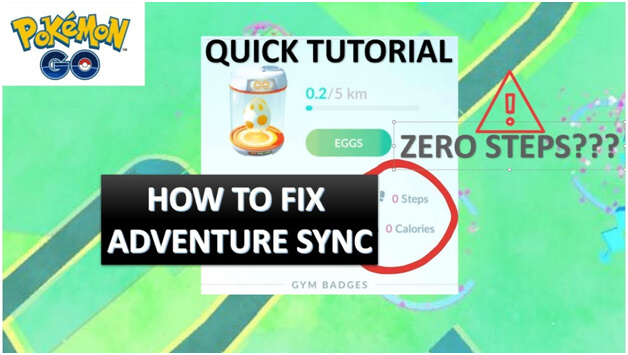
在这篇文章中,我们将看看几个经过验证的 Adventure Sync Pokemon Go 无法正常工作的问题。 您还将了解此功能的好处以及问题背后的常见原因。
让我们深入了解:
第 1 部分:什么是 Pokemon Go Adventure Sync 以及它是如何工作的
Adventure Sync 是 Pokemon Go 中的一项功能。 通过启用它,您可以在走路时跟踪步数并获得奖励。 此应用内功能于 2018 年底推出,可免费使用。
Adventure Sync 使用您设备上的 GPS 以及来自健身应用程序(包括 Google Fit 和 Apple Health)的数据。 根据这些数据,该工具会在您的设备上未打开游戏应用程序时,为您提供步行距离的游戏积分。
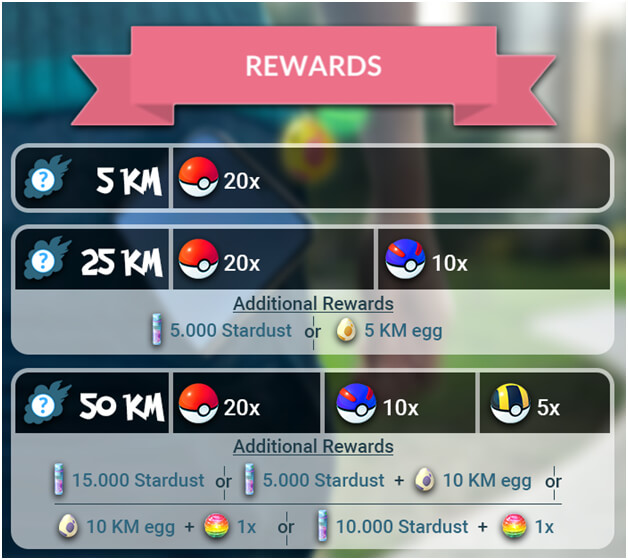
作为奖励,您将获得任何 Buddy Candy,孵化您的蛋,甚至因达到健身目标而获得奖励。 2020 年 XNUMX 月,Niantic 宣布将很快推出 Adventure Sync 的新更新。 此更新将为 Pokemon Go 添加社交功能并改进跟踪室内活动的过程。
使用 Adventure Sync 有很多好处。 在添加此功能之前,用户必须打开他们的 Pokemon Go 应用程序来跟踪他们的位置和步数。 但是,在此功能之后,只要启用 Adventure Sync 并且玩家有他们的设备,应用程序就会自动计算所有活动。
第 2 部分:解决 Pokemon Go 冒险同步无法正常工作的原因
Adventure Sync 让玩家可以访问每周摘要。 摘要突出显示您的重要活动统计数据、孵化器和 Candy 进度。 但是,玩家多次报告说这些功能突然停止在他们的设备上运行。
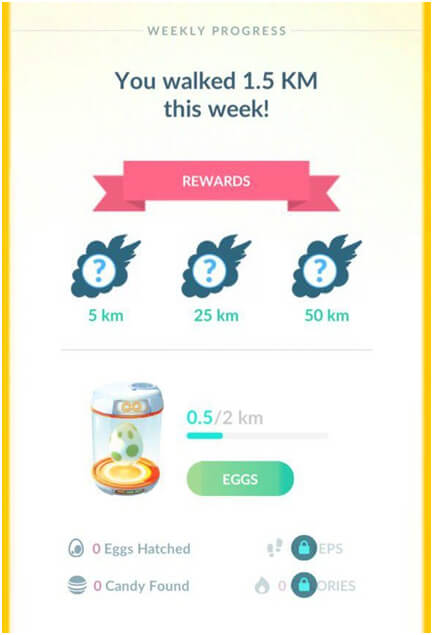
幸运的是,已经证明了 Pokemon Go 冒险同步无法正常工作的修复程序。 但在讨论解决方案之前,让我们先了解一下究竟是什么让您的工具无法正常工作。
通常,有以下问题可能会阻止 Adventure Sync 在 Pokemon Go 中工作。
- 第一个原因可能是您的 Pokemon Go 游戏没有完全关闭。 如上所述,要使 Adventure Sync 正常工作并获得您的健身数据,您的游戏必须完全关闭。 在前台和后台关闭游戏可以使 Adventure Sync 正常工作。
- Pokemon Go 步骤未更新可能是由于 10.5 公里/小时的速度上限。 如果您骑自行车、慢跑或跑步的速度超过速度上限,则不会记录您的健身数据。 它可以反映健身应用程序中的覆盖距离,但不能反映 Pokémon Go。
- 同步间隔/延迟可能是另一个原因。 Adventure Sync 作品以不确定的时间间隔跟踪健身应用程序的行进距离。 应用程序的数据和健身目标进度之间存在延迟是很常见的。 因此,如果您发现您的游戏应用程序没有跟踪距离,您必须等待更新结果。
第 3 部分:如何修复 Pokemon Go Adventure Sync 无法正常工作

如果您在智能手机上打开了省电模式或手动时区,Adventure Sync 可能会停止工作。 使用旧版本的游戏也可能导致问题。 好吧,问题背后可能有许多不同的原因。
您可以使用以下解决方案使 Pokemon Go Adventure Sync 功能正常工作:
3.1:更新 Pokemon Go App 到最新版本
如果 Adventure Sync 不工作,您应该检查您是否正在运行最新版本的 Pokemon Go。 游戏应用程序不断发布新的更新,以使用最新技术推动应用程序的进步,并防止或修复任何错误。 更新到最新版本的 Pokemon Go 可以解决这个问题。
要在 Android 设备上更新应用程序,请执行以下步骤:
步骤1: 在您的智能手机上打开 Google Play 商店,然后单击汉堡菜单按钮。
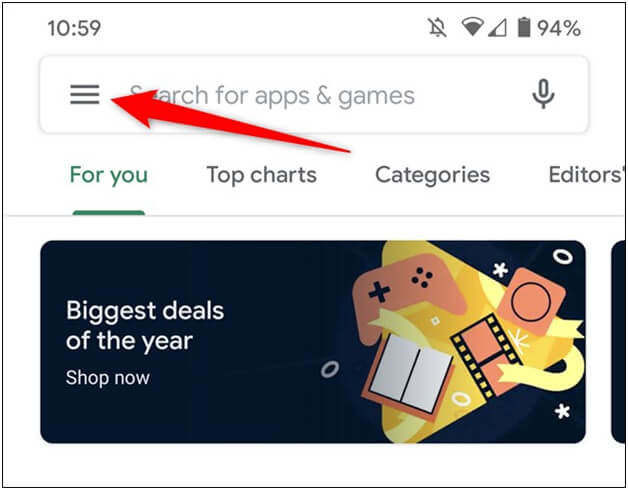
步骤2: 转到我的应用和游戏。
步骤3: 在搜索栏中输入“Pokemon Go”并打开它。
步骤4: 点击更新按钮开始更新过程。
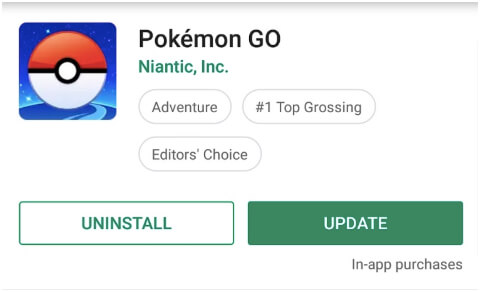
该过程完成后,检查 Adventure Sync 是否正常工作。
要在您的 iOS 设备上更新游戏应用程序,请按照以下说明进行操作:
步骤1: 在iOS设备上打开App Store。
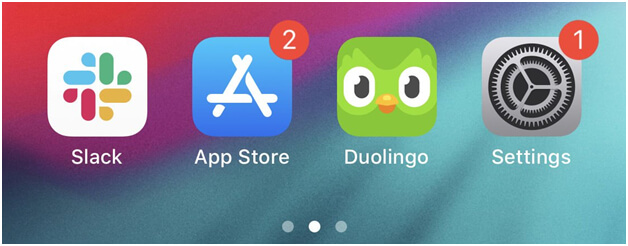
步骤2: 现在,点击今天按钮。
步骤3: 在屏幕顶部,点击个人资料按钮。
步骤4: 转到 Pokemon Go 应用程序,然后单击更新按钮。
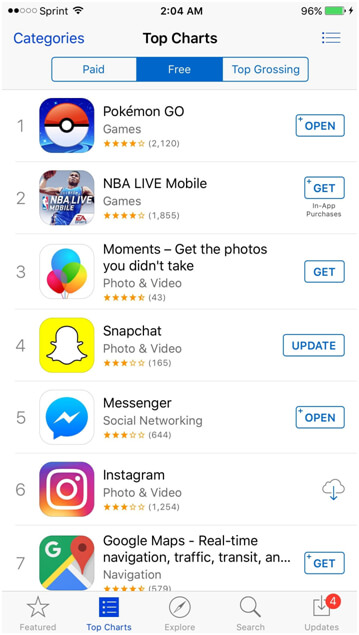
更新应用程序可能是一种简单而即时的冒险同步,无法修复 iPhone。
3.2:将设备的时区设置为自动
假设您在 Android 设备或 iPhone 上使用手动时区。 现在,如果您移动到不同的时区,可能会导致 Pokemon Go Adventure Sync 无法正常工作。 因此,为避免此问题,建议您将时区设置为自动。
让我们看看如何更改 Android 设备的时区。
步骤1: 转到“设置”应用。
步骤2: 现在,点击日期和时间选项。 (三星用户应转到常规选项卡,然后单击日期和时间按钮)
步骤3: 将自动时区开关切换到打开。
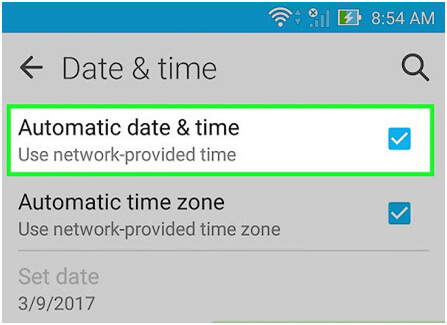
如果您是 iPhone 用户,请按照以下说明操作:
步骤1: 转到设置应用程序,然后点击常规选项卡。
步骤2: 接下来,转到日期和时间。
步骤3: 将“自动设置”按钮切换为打开。
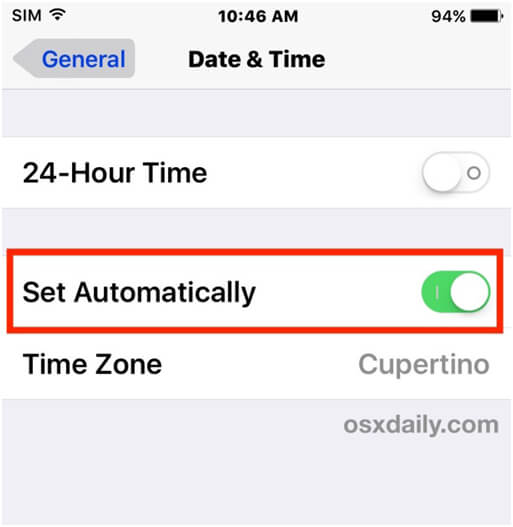
许多玩家询问将时区更改为自动是否安全。 好吧,当您将时区更改为自动时,您将其设置为整个设备,而不仅仅是 Pokemon Go。 所以这是安全和好的!
进行设置后,检查 Pokemon Go 步骤不起作用的问题是否已解决。
3.3:更改 Health App 和 Pokemon Go 的权限
如果您的健身应用程序和 Pokemon Go 应用程序没有必要的权限,它们将无法访问您的步行步数。 因此,授予所需权限可能会解决 Pokemon Go 步骤未更新问题。
对于 Android 用户,如果 Google Fit 无法与 Pokemon Go 一起使用,可以按照以下步骤解决。 请注意,说明可能会有所不同,具体取决于您的设备制造商和您的 Android 版本。
步骤1: 通过并长按位置选项卡打开快速设置。
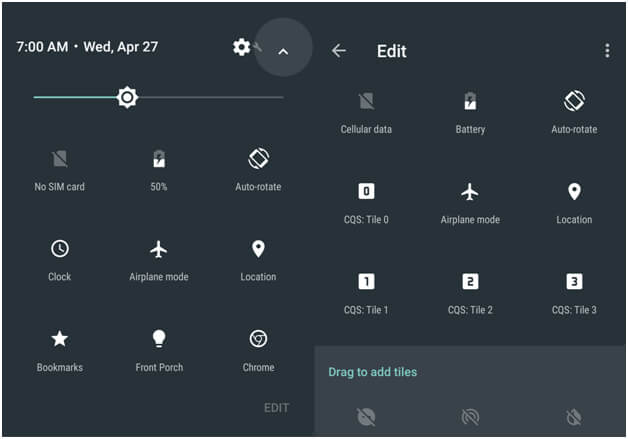
步骤2: 现在,将开关切换到打开。
步骤3: 再次打开快速设置并单击齿轮图标。
步骤4: 在设置中,点击应用程序并搜索 Pokemon Go。
步骤5: 点击 Pokemon Go 并打开所有权限,尤其是存储权限。
步骤6: 再次打开应用程序并点击 Fit。
步骤7: 确保打开所有权限,主要是存储权限。
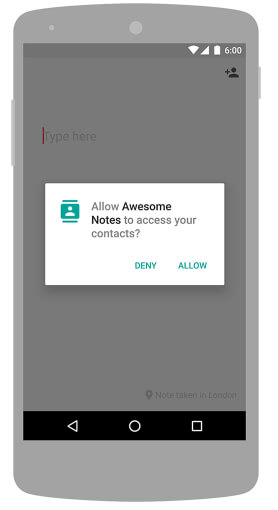
您必须重复完全相同的步骤以使 Google 应用和 Google Play 服务允许所有必需的权限。
而且,如果您遇到 Adventure Sync 无法正常工作的 iPhone 问题,您可以按照以下流程授予对应用程序的所有权限:
步骤1: 转到“健康”应用并点击“来源”。
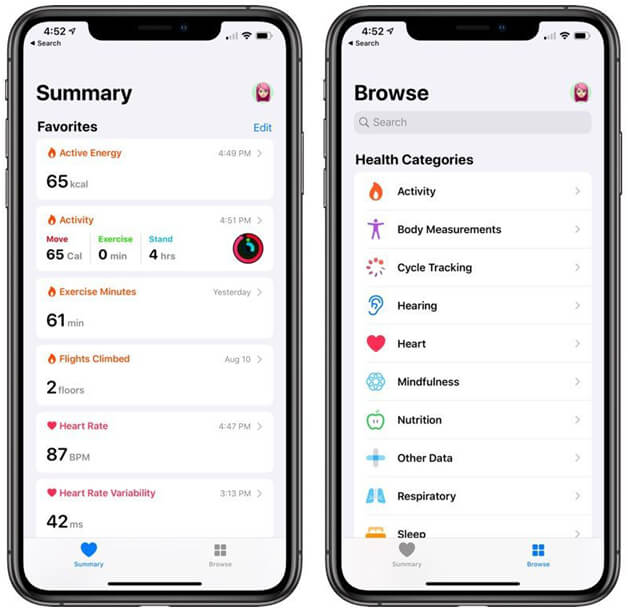
步骤2: 选择 Pokemon Go 应用程序,然后点击打开每个类别。
步骤3: 打开主屏幕并转到帐户设置。
步骤4: 在隐私部分,点击应用程序。
步骤5: 点击游戏应用程序并允许访问所有内容。
步骤6: 再次,转到隐私部分和运动与健身。
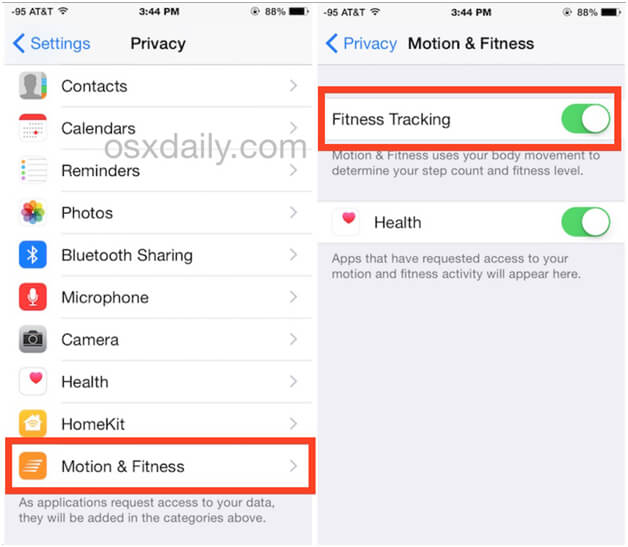
步骤7: 打开开放式健身追踪。
步骤8: 在隐私部分,点击定位服务。
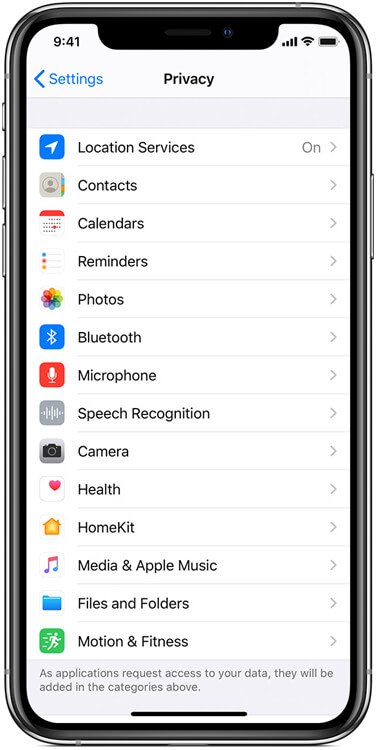
步骤9: 点击 Pokemon Go 并将位置权限设置为始终。
请注意,iOS 可能仍会发送 Pokemon Go 正在访问您的位置的额外提醒。
完成所有这些设置后,检查 Pokemon Go 步骤未更新是否已修复。
3.4 重新安装 Pokemon Go 应用程序
如果 Adventure Sync 功能仍然无法在您的设备上运行,请先卸载 Pokemon Go 应用程序。 现在,重新启动手机并重新安装应用程序。 如果您在 Adventure Sync 兼容设备上使用游戏应用程序,它可能会解决此问题。
即使它没有帮助,您也可以使用 Pokeball plus 连接运行 Pokemon Go,它会记录您行走的所有物理步骤。
底线
希望这些 Pokemon Go Adventure Sync 无法正常工作的修复将帮助您顺利运行您的应用程序,以便您因步行而获得奖励。 除了这些修复之外,您还可以尝试其他解决方案,例如关闭省电模式。 重新链接 Pokemon Go 和您的健身应用程序也可能会解决此问题。